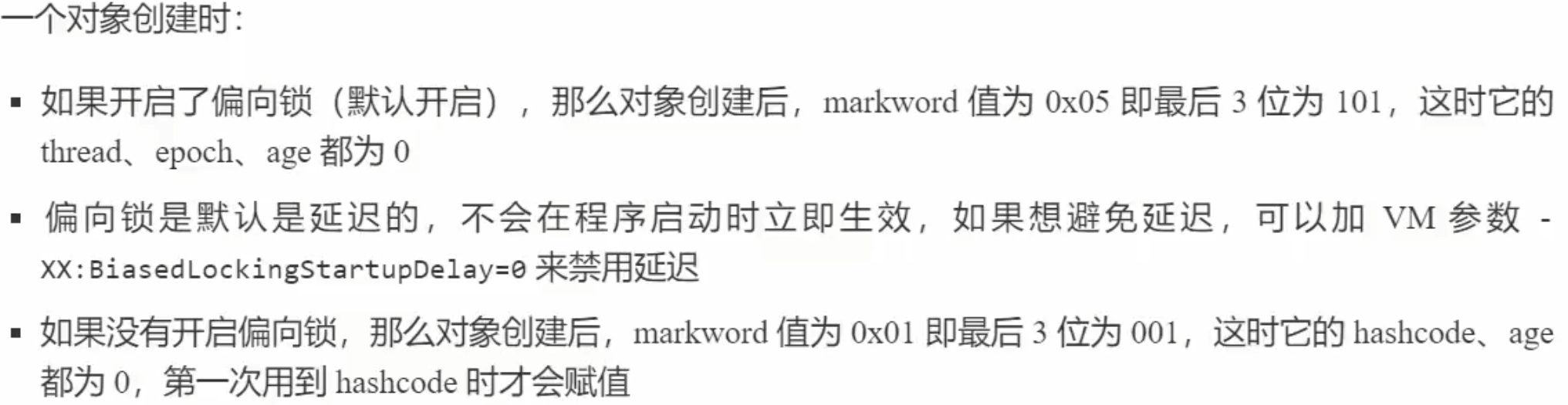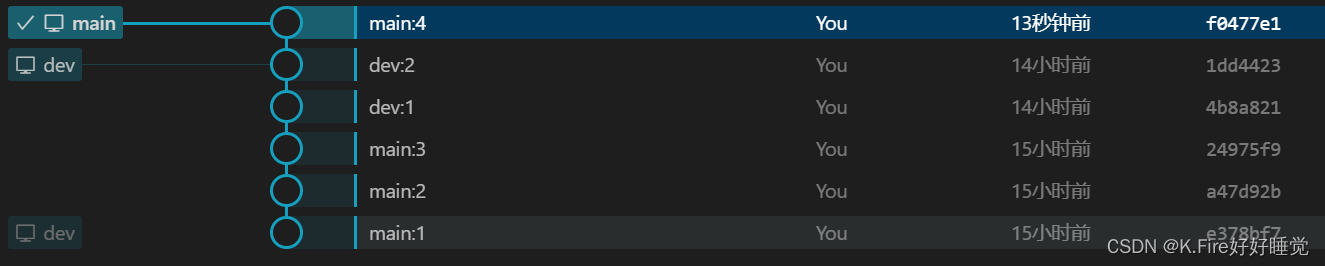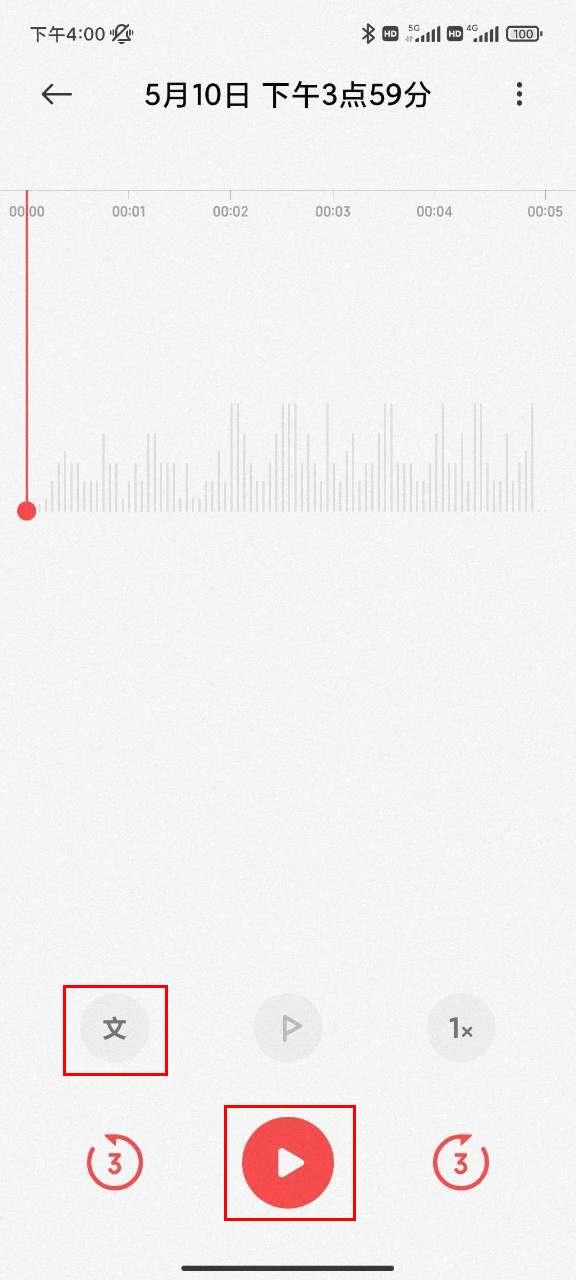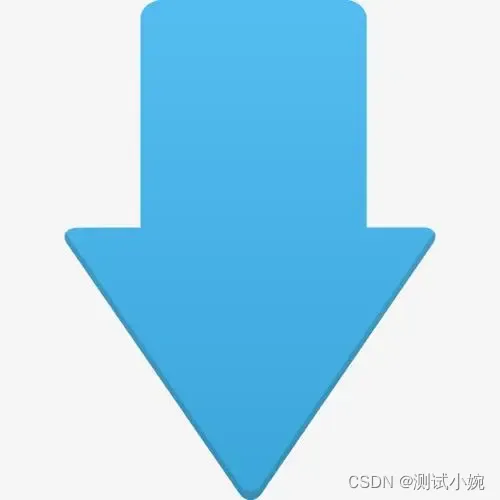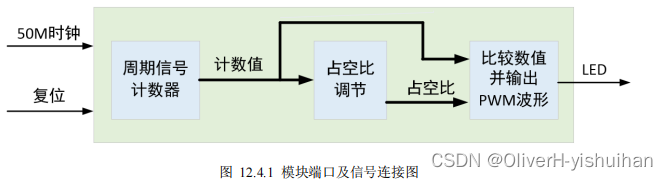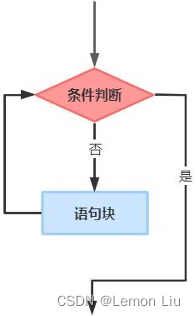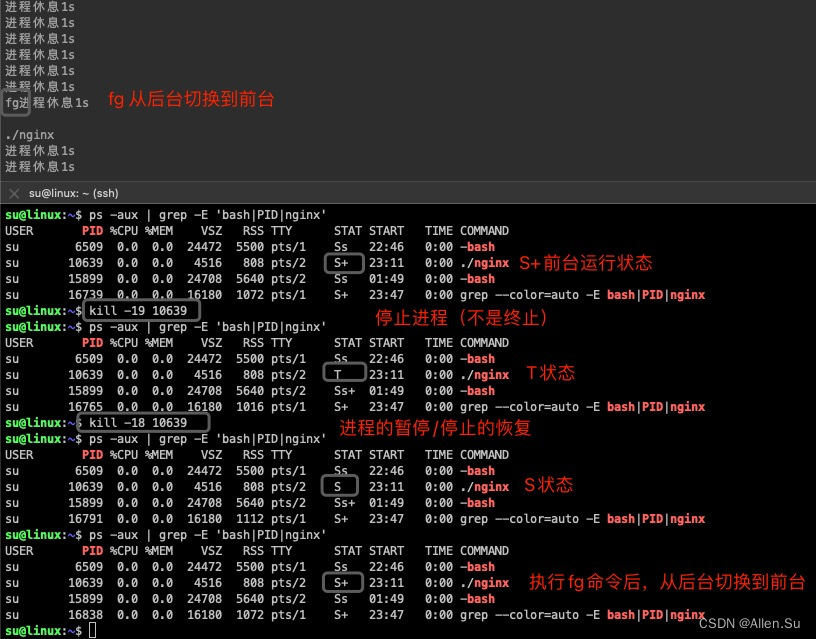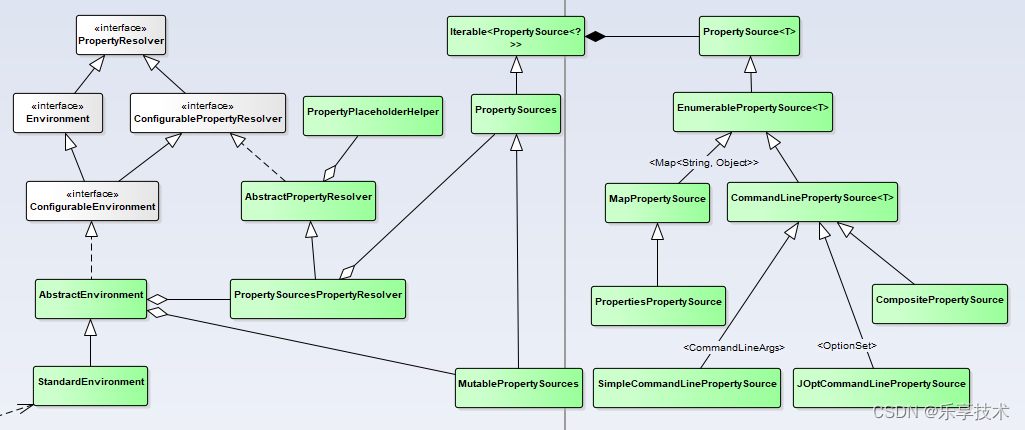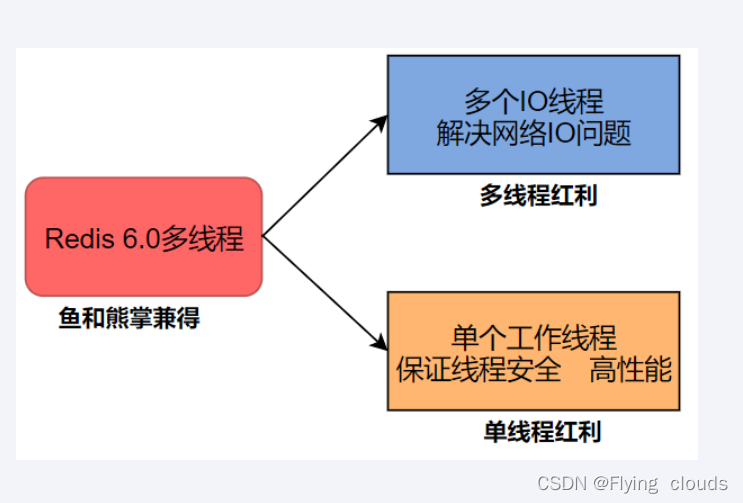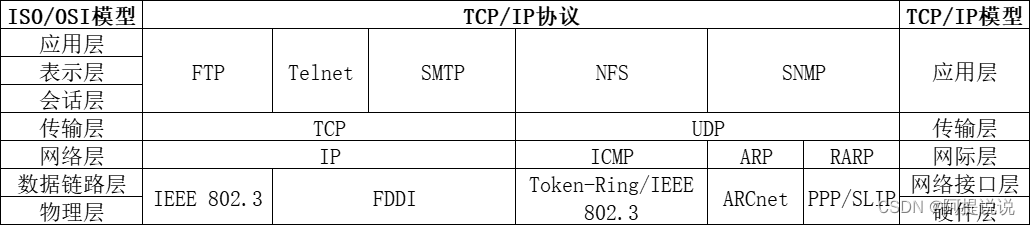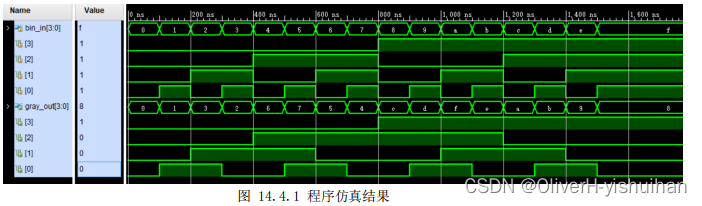Python3.11.4版本安装详细教程
- 1. 官网下载Python安装包
- 1.1 进入官网
- 1.2 查看系统类型
- 1.3 选择与主机位数相同的安装程序
- 2.运行安装程序
- 2.1 Customize installation(自定义安装)
- 2.2 Optional Features(可选功能)
- 2.3 Advanced Options(高级选项设置)
- 2.4 Setup Progress(安装进度)
- 2.5 Setup was successful(安装成功)
- 3. 验证是否安装成功
- 4. 安装开发工具pycharm
- 4.1 官网下载专业版
- 4.2 双击进入安装
- 4.3 选择安装路径
- 4.4 安装选项
- 4.5 开始安装
- 4.6 安装完成
1. 官网下载Python安装包
本文安装环境如下:
| 环境 | 版本 |
|---|---|
| 操作系统版本 | windows10 |
| Python版本 | 3.11.4 |
Python官网地址:Python官网地址
1.1 进入官网
点击Downloads—>Windows
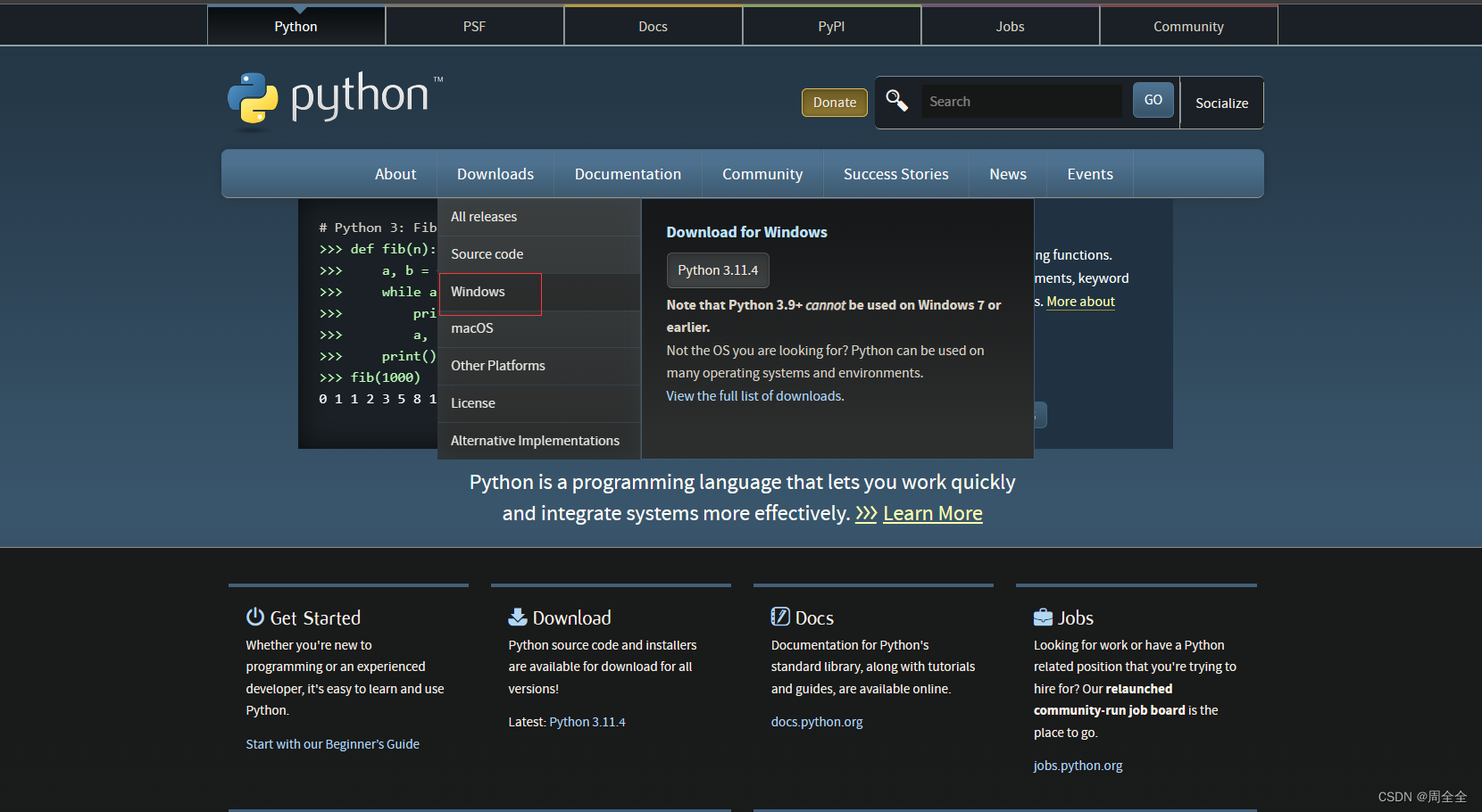
1.2 查看系统类型
查看自己主机的位数,右击我的电脑—>属性,查看系统类型
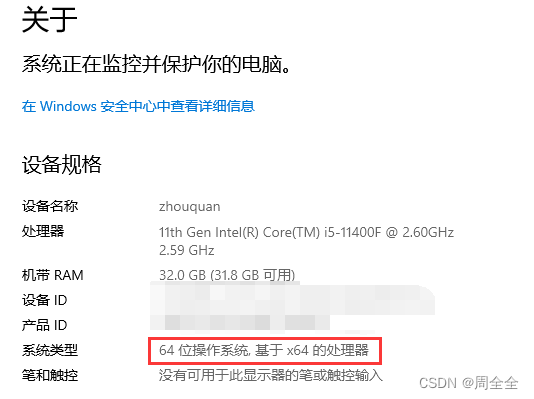
1.3 选择与主机位数相同的安装程序
选择红框内的Windows installer(64-bit),这里的选中的位数根据自己主机的位数决定
- Stable Releases表示稳定发布版本,相对完善、稳定
- Pre-releases表示预发布版本,处于测试中
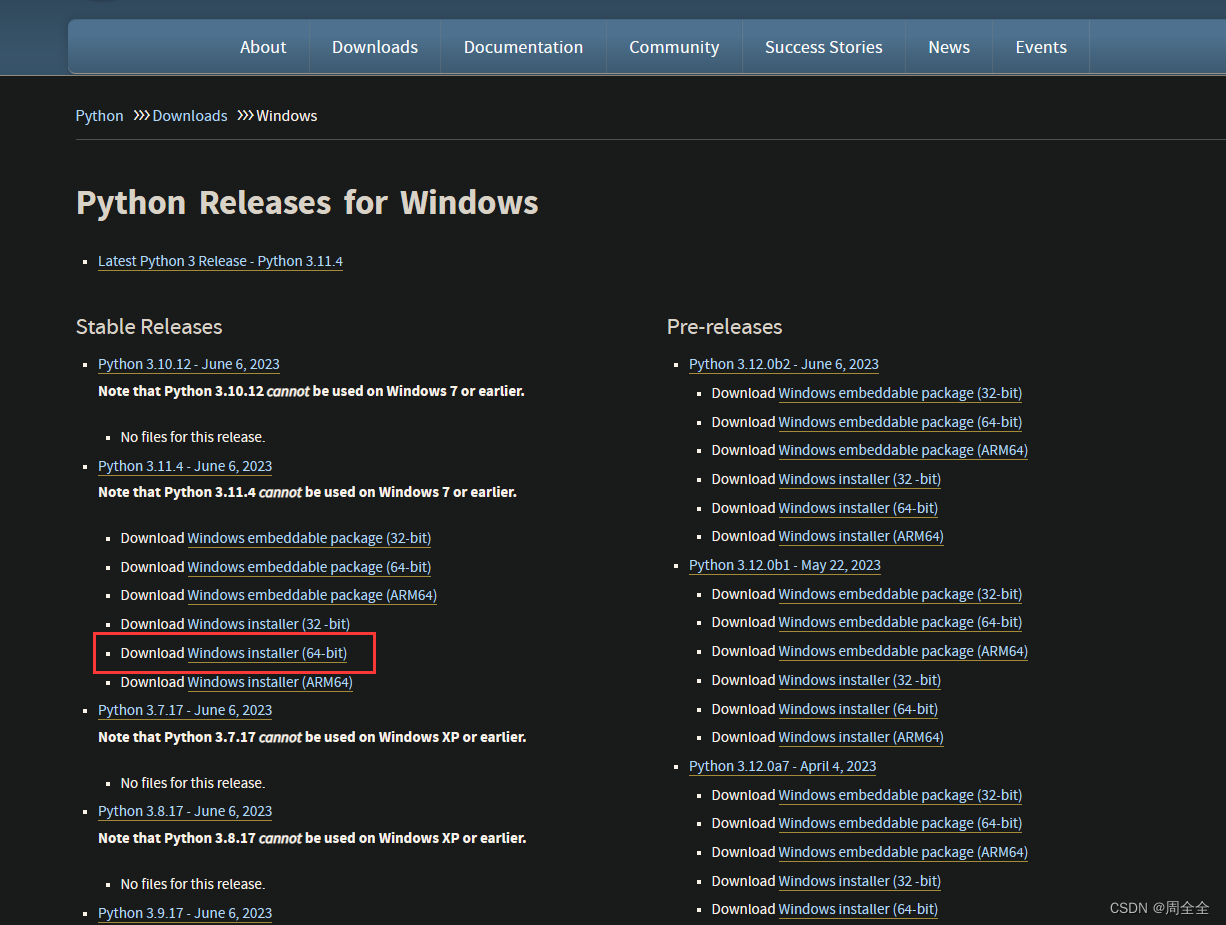
2.运行安装程序
下载后约24MB大小,双击运行安装程序

2.1 Customize installation(自定义安装)
先勾选 Add python.exe to PATH,然后点击Customize installation(自定义安装)
“Use admin privileges when installing py.exe”:以管理员权限安装python的可执行程序
“Add python.exe to PATH”:将Python添加到环境变量,可以在命令行中直接运行Python命令。
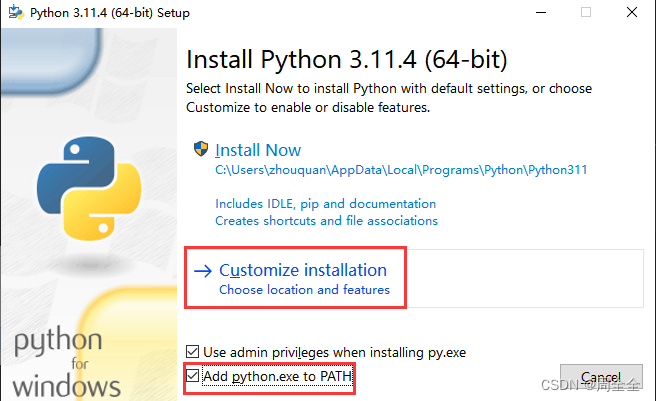
2.2 Optional Features(可选功能)
默认全部勾选,这里点击Next即可
Documentation:安装python离线文档文件
pip:安装pip可在cmd命令窗口安装python外部的库
tcl/tk and IDLE:安装tkinter 和IDLE开发环境。
- Tkinter 模块是 Python 的标准 Tk GUI 工具包的接口,tkinter 模块可以创建 GUI 应用程序。
- IDLE是Python的集成开发和学习环境,全称Integrated Development and Learning Environment,是一个可视化的shell命令行
Python test suite:安装Python的标准库测试套件,可用于执行测试用例
py launcher:launcher是适用于windows的python启动器
for all users(requires admin privileges):启动器(launcher)为所有windows账户都可用
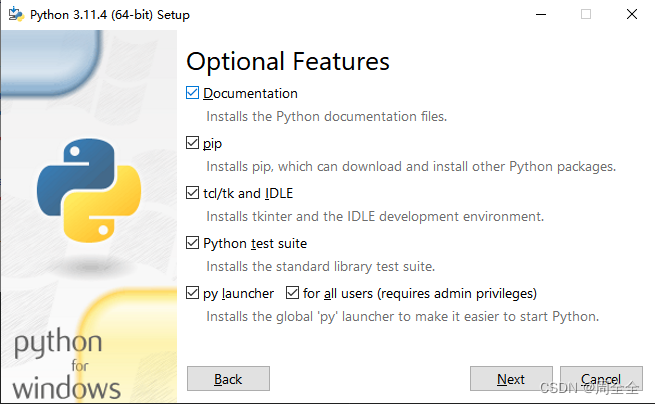
2.3 Advanced Options(高级选项设置)
进入Advanced Options,选中前五项,然后自定义安装python路径,
Install Python 3.11 for all users: 为所有windows账户都可用
Associate files with Python(requires the 'py’launcher) :关联.py后缀的文件到Python(需要安装python启动器launcher)
Create shortcuts for installed applications:为安装应用程序创建快捷方式
Add Python to environment variables:添加python为系统的环境变量
Precompile standard library:预编译标准库,经过预编译后的程序运行速度会更快
Customizeinstall location:自定义安装路径,指定路径安装python
下面可不勾选
Download debugging symbols: 下载调试符号,debugging symbols可以帮助调试程序,记录了变量、函数等这类符号和内存定
Download debug binaries(requires VS 2017 or later):
下载调试二进制文件(需要安装VS 2017,VS是微软推出的一款功能强大的开发工具),该项是否勾选
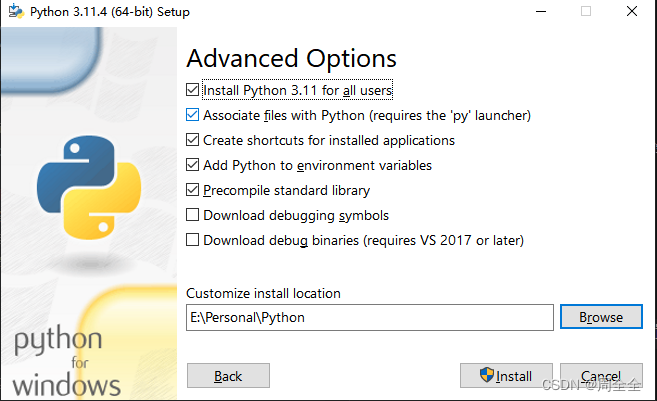
2.4 Setup Progress(安装进度)
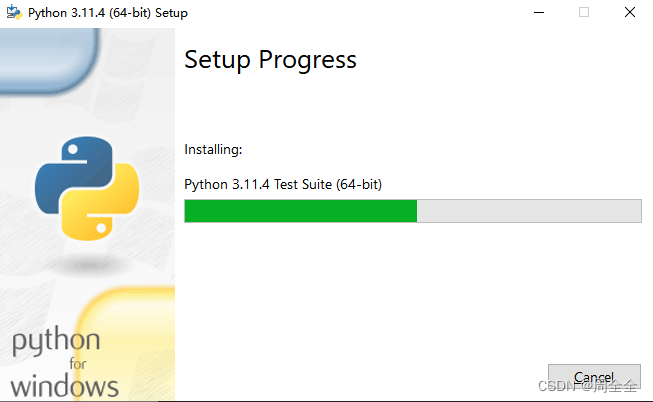
2.5 Setup was successful(安装成功)
点击“Disable path length limit”,弹窗点击确认后按钮消失,点击Close退出即可
Disable path length limit:禁用系统的Path长度自动限制,能给我们避免很多的麻烦。
禁用路径长度限制更改计算机配置,以允许包括Python在内的程序绕过260个字符的“最大路径”限制。这是说明你电脑对Python的一些限制,点击它然后确定权限就可以了。
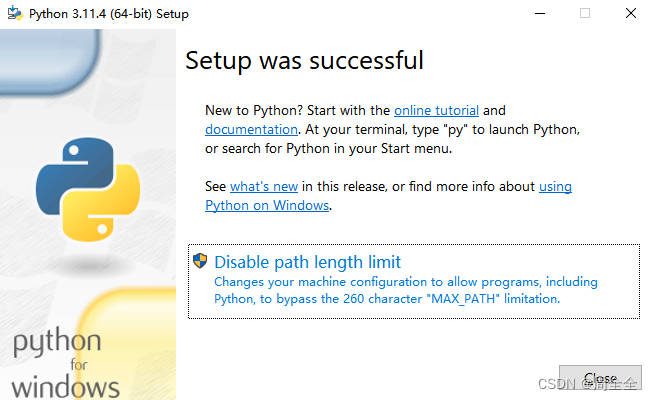
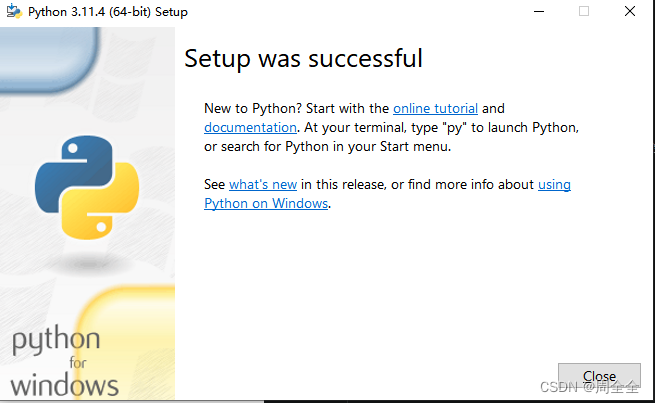
3. 验证是否安装成功
按下Win+R,输入cmd,然后按Enter键进入命令行,输入:
python --version
或者
py
出现以下页面即表示安装成功
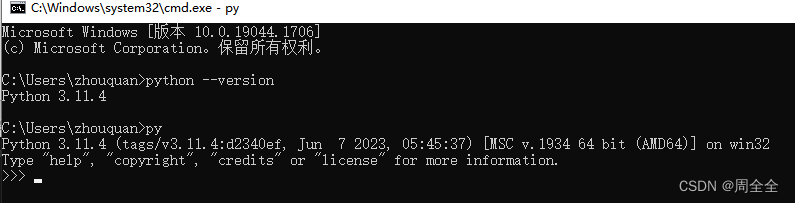
4. 安装开发工具pycharm
4.1 官网下载专业版
专业版未注册的话限制30天试用,后面会介绍如何绕开~
Download PyCharm: Python IDE for Professional Developers by JetBrains
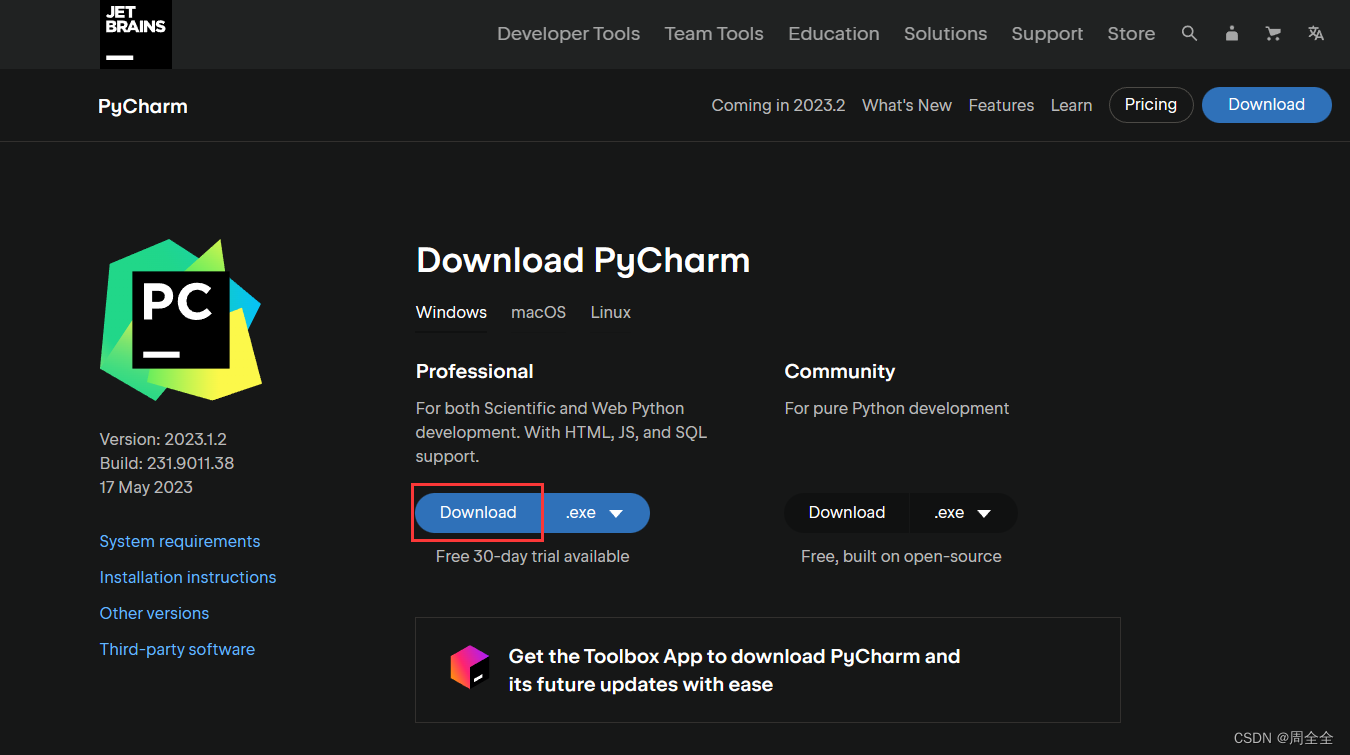
4.2 双击进入安装
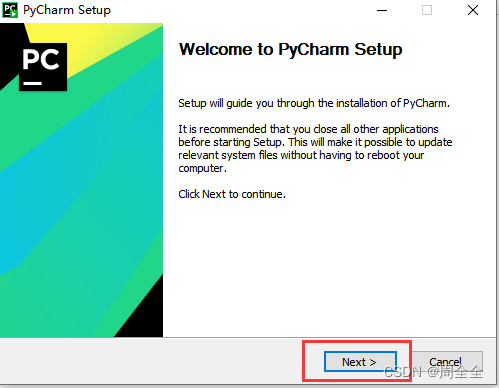
4.3 选择安装路径
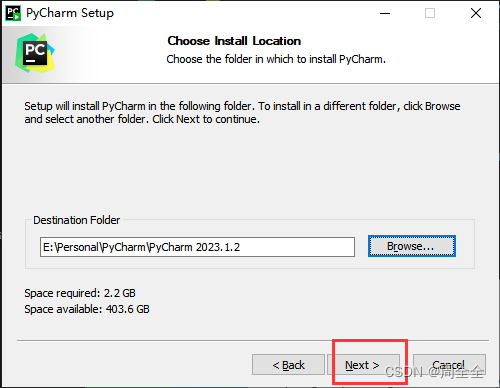
4.4 安装选项
勾选左侧1、3项,点击Next
create desktop shortcut:(创建桌面快捷方式)
update context menu:(更新上下文菜单),add open folder as project(添加打开文件夹作为项目)添加鼠标右键菜单,使用打开项目的方式打开此文件夹,可以不选择。
create associations :创建关联,关联.py文件,以后默认py结尾的脚本文件双击都是以pycharm打开,根据自己的需求选择。
update path variable(restart needed):更新路径变量(需要重新启动),Add“bin” folder to the path(添加pycharm的bin目录到环境变量path中,将pycharm的启动目录添加到环境变量(需要 重启)
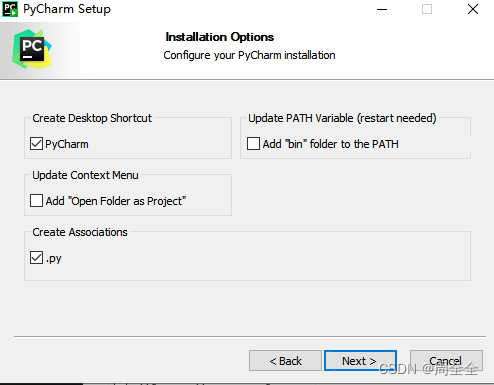
4.5 开始安装
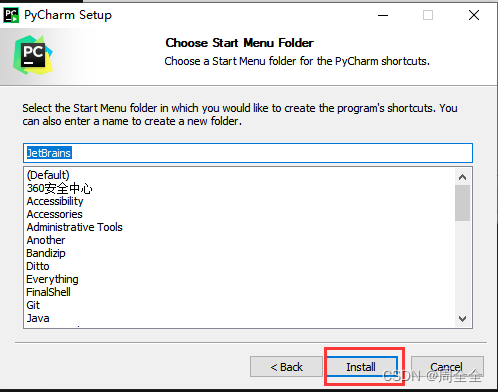
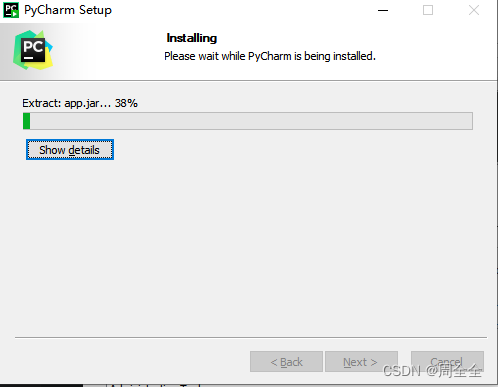
4.6 安装完成
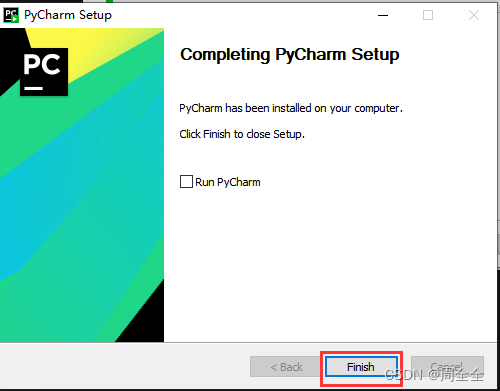
关于激活码注册的问题,会在专栏的下一篇中记录操作流程